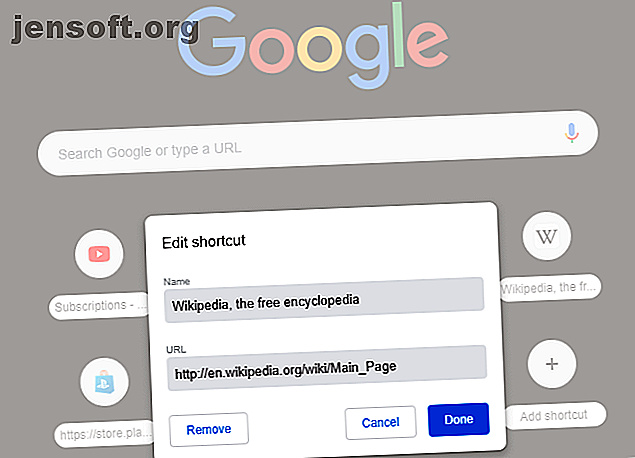
एक्सटेंशन के बिना Google Chrome नया टैब पृष्ठ कैसे अनुकूलित करें
विज्ञापन
क्या आपका नया टैब पृष्ठ थोड़ा धुंधला दिख रहा है? Chrome का डिफ़ॉल्ट नया टैब पृष्ठ अनिवार्य रूप से Google के मुखपृष्ठ की एक प्रति है, जो भी आपके द्वारा चयनित क्रोम थीम के साथ फिर से जोड़ा गया है।
"Google Chrome कीबोर्ड शॉर्टकट" को अब शीट पर अनलॉक करें!
यह आपको हमारे समाचार पत्र पर हस्ताक्षर करेगा
अपना ईमेल अनलॉक दर्ज करें हमारी गोपनीयता नीति पढ़ेंएक खोज बार के अलावा और आपकी सर्वाधिक देखी गई साइटों के लिंक, यह पृष्ठ बहुत अधिक कार्यक्षमता प्रदान नहीं करता है। Chrome की नवीनतम रिलीज़ के साथ, Google अब आपको इसे कस्टमाइज़ करने की अनुमति देता है।
Google Chrome का नया टैब पृष्ठ कस्टमाइज़ करना
शीर्ष पर प्लस बटन पर क्लिक करके या शॉर्टकट Ctrl + T का उपयोग करके क्रोम में एक नया टैब खोलें।
पृष्ठ के मध्य में, आप अपने सबसे अधिक देखे गए पृष्ठों का प्रतिनिधित्व करने वाले आइकन देखेंगे। अपना नाम या URL संपादित करने के लिए एक से अधिक दिखाई देने वाले तीन-डॉट बटन पर क्लिक करें। यदि आपको इसकी आवश्यकता नहीं है, तो आप निकालें को भी चुन सकते हैं।
नया शॉर्टकट जोड़ने के लिए प्लस बटन पर क्लिक करें। जैसे कोई नया बुकमार्क जोड़ते समय, उसके लिए एक नाम और URL प्रदान करें।

नीचे-दाएं कोने में, आपको एक छोटा गियर आइकन दिखाई देगा। इसे क्लिक करें, और आप पृष्ठ की पृष्ठभूमि बदल सकते हैं। Google की विभिन्न छवियों में से चुनने के लिए Chrome पृष्ठभूमि का चयन करें, या आप अपनी खुद की एक छवि अपलोड कर सकते हैं।

यदि आप Google की पृष्ठभूमि चुनते हैं, तो आप विभिन्न श्रेणियों के माध्यम से ब्राउज़ कर सकते हैं और अपनी पसंद की छवि का चयन कर सकते हैं। एक बार जब आप एक को चुनते हैं, तो यह तुरंत सभी नए टैब के लिए पृष्ठभूमि बन जाएगा।

आपको आश्चर्य हो सकता है कि जब नया टैब पृष्ठ बदलने के लिए आप कई प्रकार के एक्सटेंशन स्थापित कर सकते हैं तो इसका क्या मतलब है। जैसा कि यह पता चला है, यह सुरक्षा के लिए बहुत बेहतर है। ब्राउज़र एक्सटेंशन आपकी निजी जानकारी को लीक करने के लिए कुख्यात हैं। यहां तक कि भरोसेमंद एक्सटेंशन अक्सर स्पैमर को बेच दिए जाते हैं, जो उन्हें संकोची व्यवहार से भर देते हैं।
आप किसी अन्य एक्सटेंशन का उपयोग करने के बजाय यहां Google की कस्टमाइज़ेशन से चिपके हुए हैं, जिसे आपने वैसे भी इंस्टॉल नहीं किया है 10 क्रोम एक्सटेंशन आपको अभी अनइंस्टॉल करना चाहिए 10 क्रोम एक्सटेंशन आपको अभी अनइंस्टॉल करना चाहिए, यह ध्यान रखना मुश्किल है कि किन एक्सटेंशनों को पकड़ा गया है उनके विशेषाधिकार का दुरुपयोग करते हुए, लेकिन आपको इन 10 को जल्द से जल्द अनइंस्टॉल करना चाहिए। अधिक पढ़ें । इस पृष्ठ पर आपके द्वारा खर्च किए जाने वाले थोड़े समय के लिए, आपको यह सब चाहिए। और Google के अनुकूलन की बात करते हुए, Google Chrome में कस्टम खोज इंजन में कस्टम खोज इंजन जोड़ना एक अच्छा विचार है: Google Chrome में आवश्यक टिप्स और ट्रिक्स कस्टम खोज इंजन: आवश्यक सुझाव और ट्रिक्स आप किसी भी वेबसाइट को खोजने के लिए कस्टम खोज इंजन बना सकते हैं क्रोम का पता बार। यहां बताया गया है कि आप ऐसा कैसे कर सकते हैं। अपने वर्कफ़्लो को गति देने के लिए और पढ़ें।
इसके बारे में और जानें: Google Chrome,

